Problem med Spotify på din PlayStation 5? Så här löser du dem
Spotify, den omtyckta svenska streamingtjänsten för musik och podcasts, är även tillgänglig på PlayStation 5. Men vad gör du om Spotify-appen plötsligt krånglar på din PS5? Ingen panik! Vi har skapat en enkel guide som hjälper dig att åtgärda vanliga problem med Spotify på PS5. Läs vidare för att få din musik att flöda igen.
Vanliga orsaker till att Spotify inte fungerar på PS5
Innan vi dyker in i lösningarna är det bra att känna till de vanligaste orsakerna till att Spotify kan strula. Genom att förstå dem blir det lättare att hitta rätt åtgärd:
- Dålig eller instabil internetanslutning.
- Problem med Spotifys servrar.
- Fel på PlayStation Network (PSN).
- En föråldrad version av Spotify-appen.
Här nedan följer några metoder som kan lösa dina problem med Spotify på PS5.
Metod 1: En enkel omstart av din PlayStation 5
En omstart kan ofta lösa oväntade problem. Så här gör du:
1. Tryck på PS-knappen på handkontrollen.
2. Gå till Kontrollcenter.
3. Välj ikonen för Ström.

4. Välj ”Starta om PS5”.
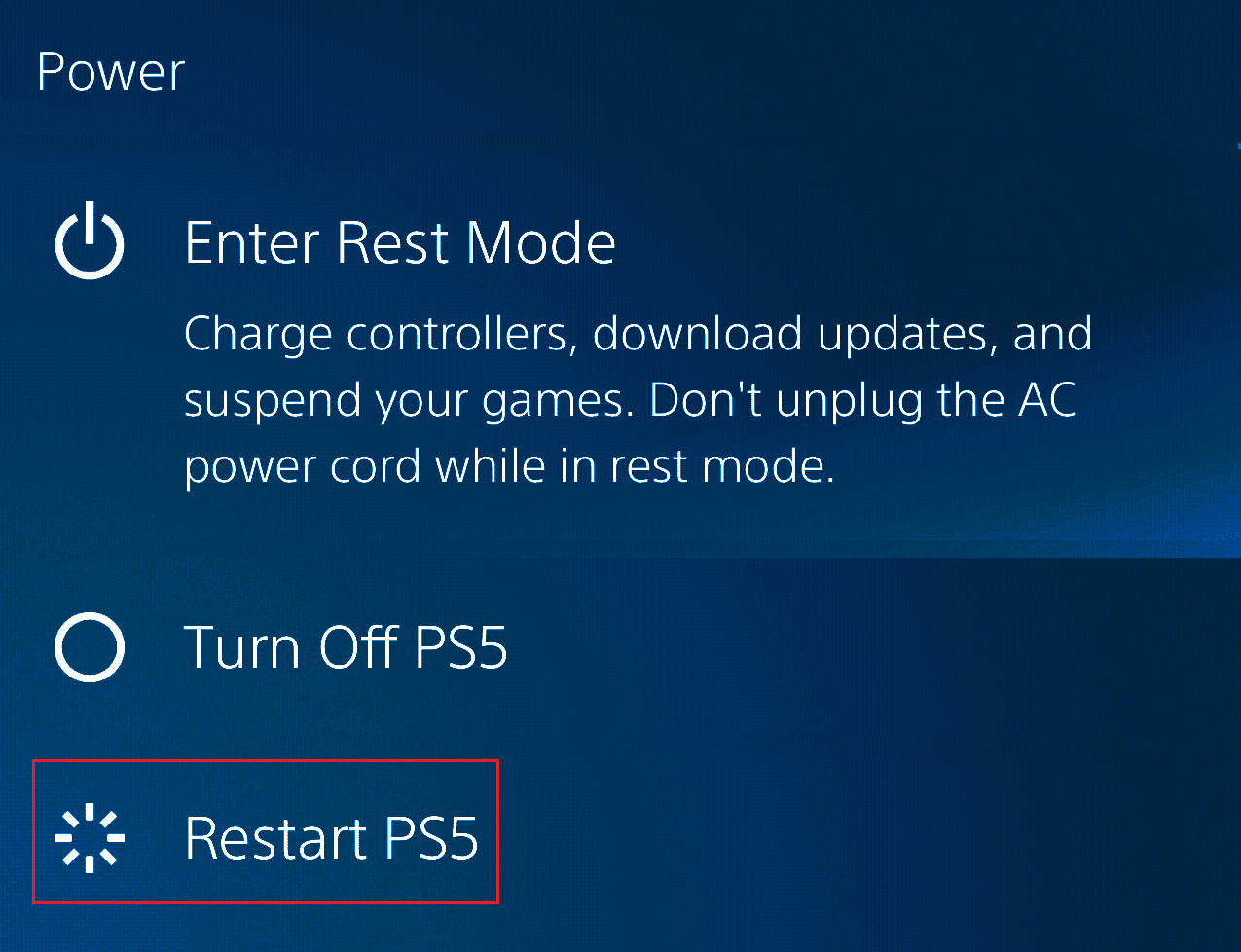
Metod 2: Kontrollera om Spotifys servrar fungerar
Om Spotifys servrar ligger nere, fungerar appen inte som den ska. Använd Downdetector för att se serverstatusen. Om det är ett serverfel, får du vänta tills det åtgärdas.

Metod 3: Kontrollera PSN-status
Även problem med PlayStation Network (PSN) kan påverka Spotify. Så här kontrollerar du PSN-status:
1. Gå till Inställningar på din PS5.
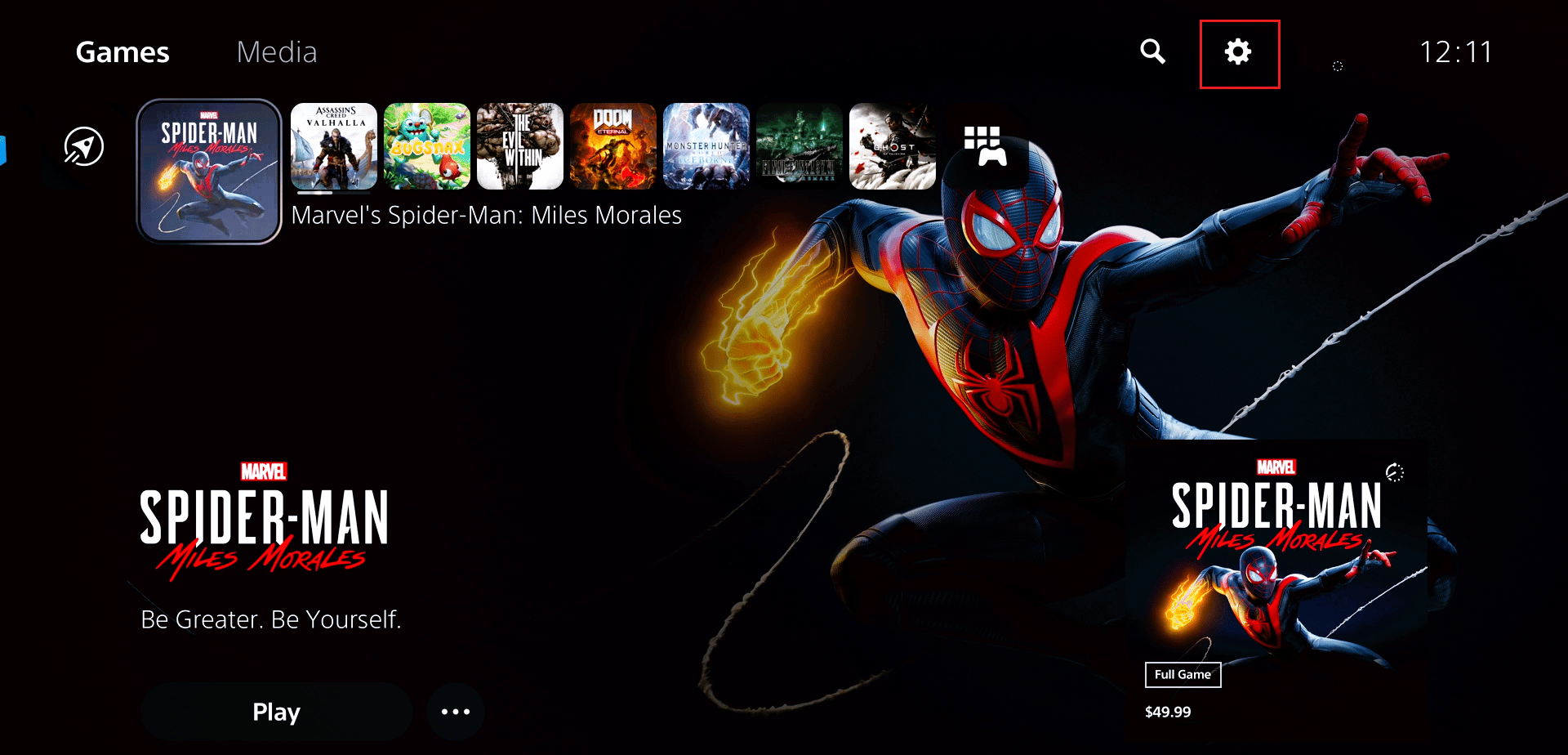
2. Välj ”Nätverk”.
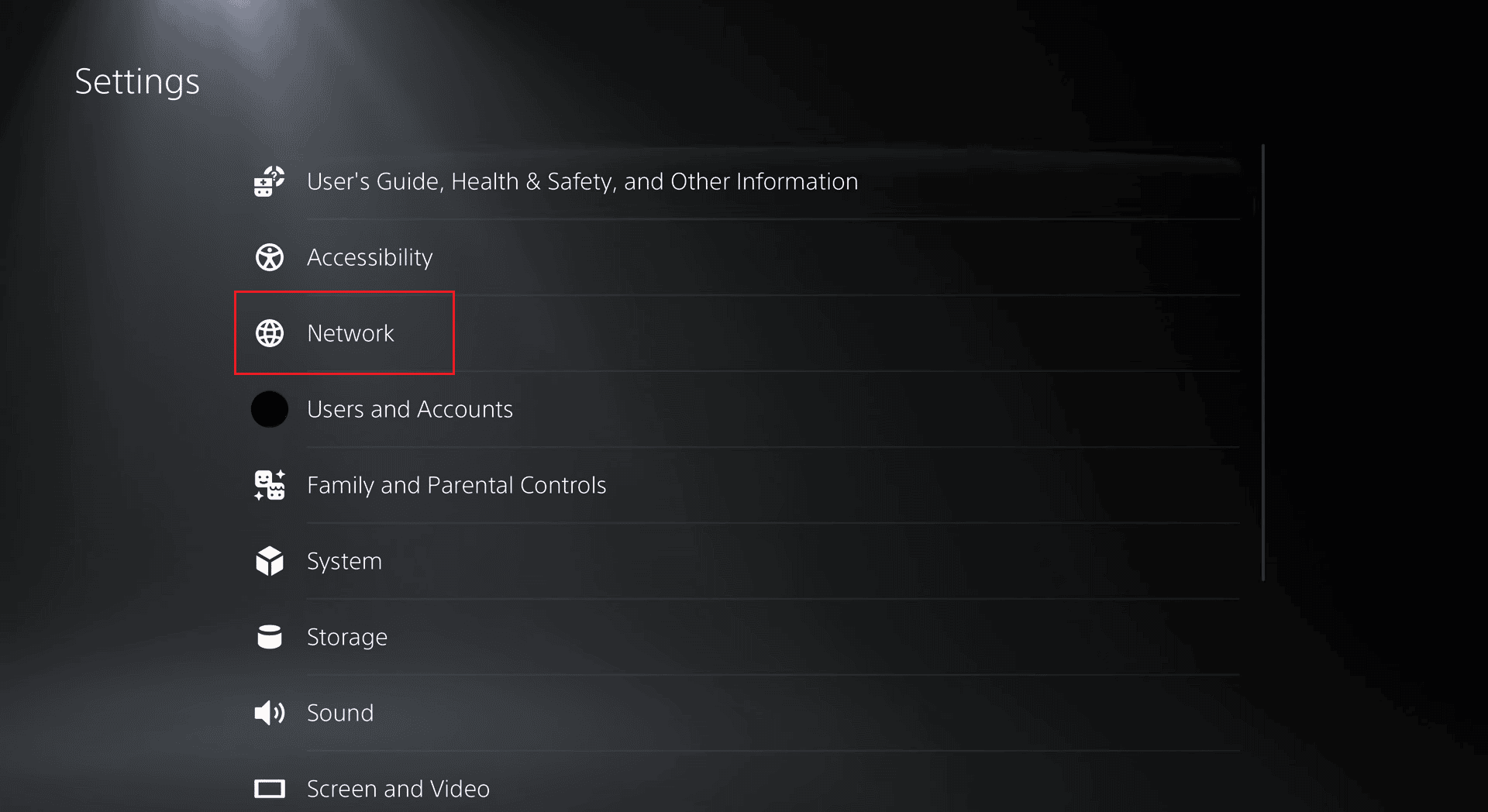
3. Under ”Anslutningsstatus” välj ”Visa PlayStation Network Status”.
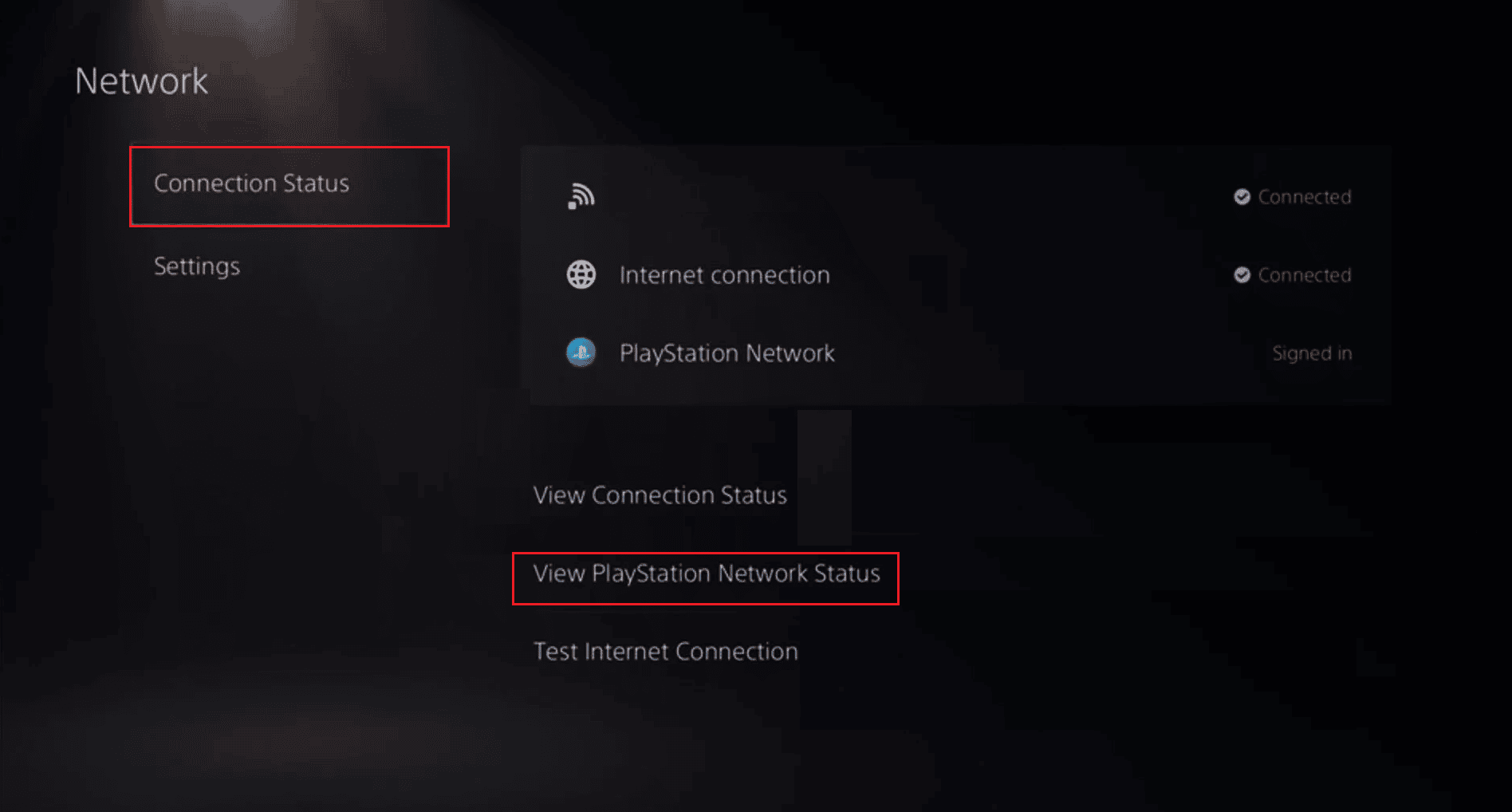
4. Tryck på X-knappen för att se den aktuella statusen.
Metod 4: Felsök din internetanslutning
En stabil internetanslutning är grundläggande för att kunna använda Spotify. Kolla att du har bra upp- och nedladdningshastigheter. Om du har problem med internet, leta efter guider för felsökning av nätverksproblem.

Metod 5: Installera om Spotify-appen
En om-installation kan lösa problem med gamla app-filer. Så här gör du:
1. Navigera till menyn Media.
2. Hitta Spotify-appen.
3. Tryck på alternativknappen på handkontrollen.
4. Välj ”Ta bort”.
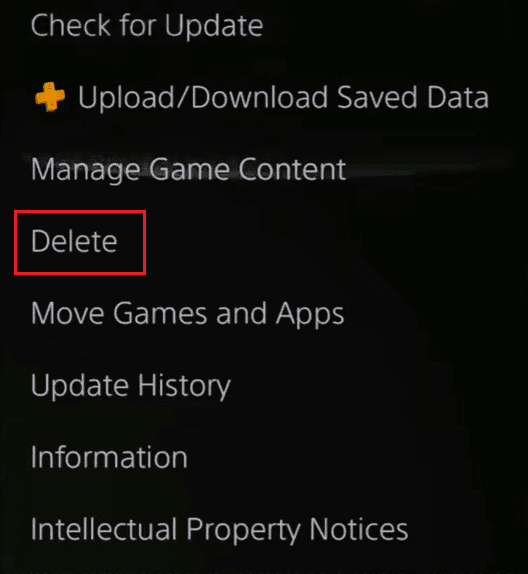
5. Öppna PlayStation Store.
6. Sök efter Spotify.
7. Välj ”Ladda ner” och vänta på installationen.
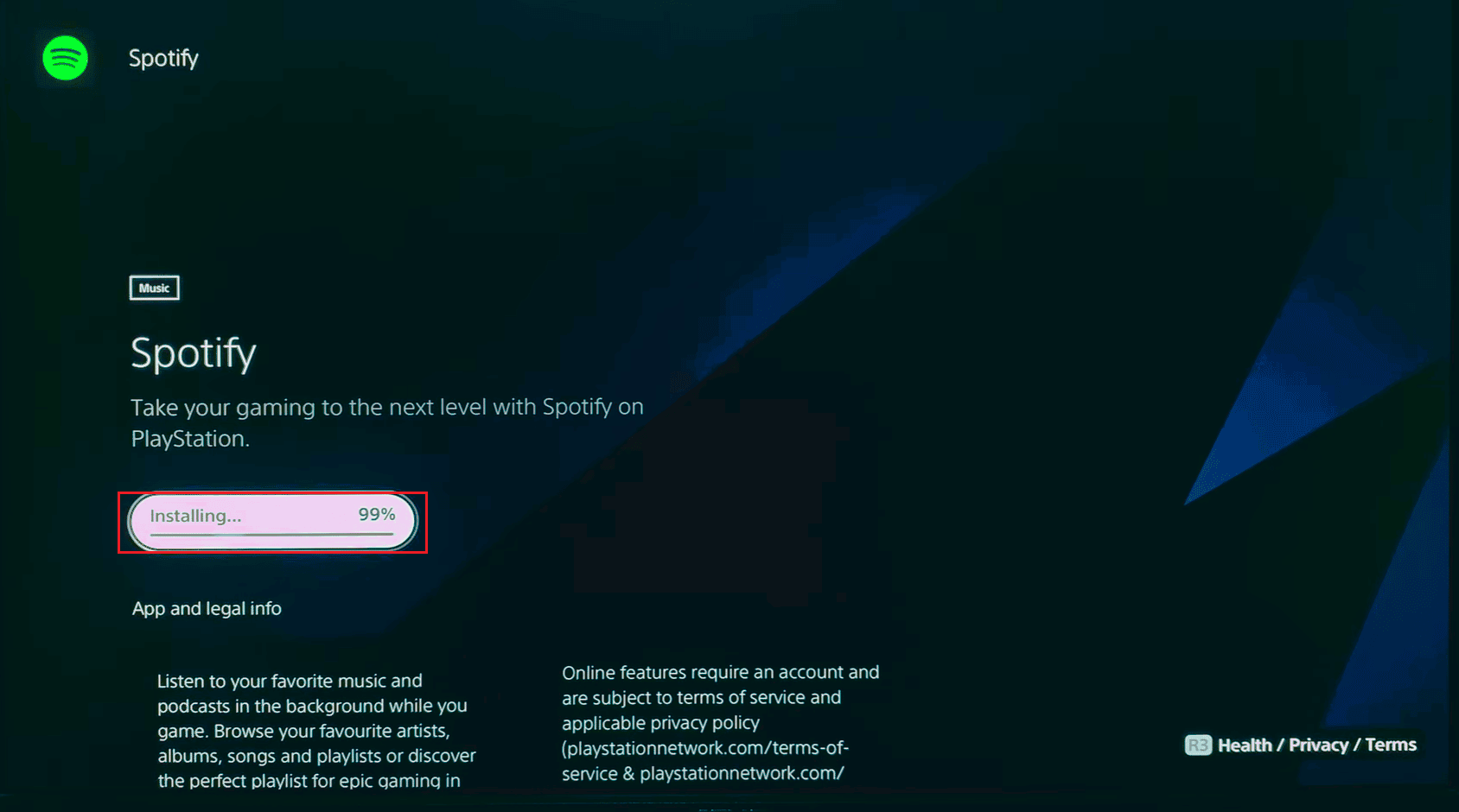
Vanliga frågor om Spotify på PS5
| Fråga 1: Varför får jag Spotify-fel på PS5? | Svar: Det kan bero på internetproblem, serverfel eller app-problem. |
| Fråga 2: Kan jag använda Spotify på PS5? | Svar: Ja, Spotify är gratis att ladda ner på PS5. Gratiskonton har reklam. |
| Fråga 3: Är Spotify helt gratis? | Svar: Ja, men gratisversionen har reklam. Du kan prenumerera för att slippa reklamen. |
Vi hoppas att den här guiden hjälpte dig att lösa dina Spotify-problem på PS5. Skriv gärna i kommentarerna om någon av metoderna fungerade för dig, eller om du har några andra frågor eller tips!